Создание и разработка форм управляемых моделью приложений
В приложениях на основе модели Power Apps формы предоставляют пользовательский интерфейс, который пользователи используют для взаимодействия с данными, необходимыми им для работы. Важно, чтобы формы, используемые пользователями, были разработаны таким образом, чтобы упростить поиск и ввод необходимых сведений.
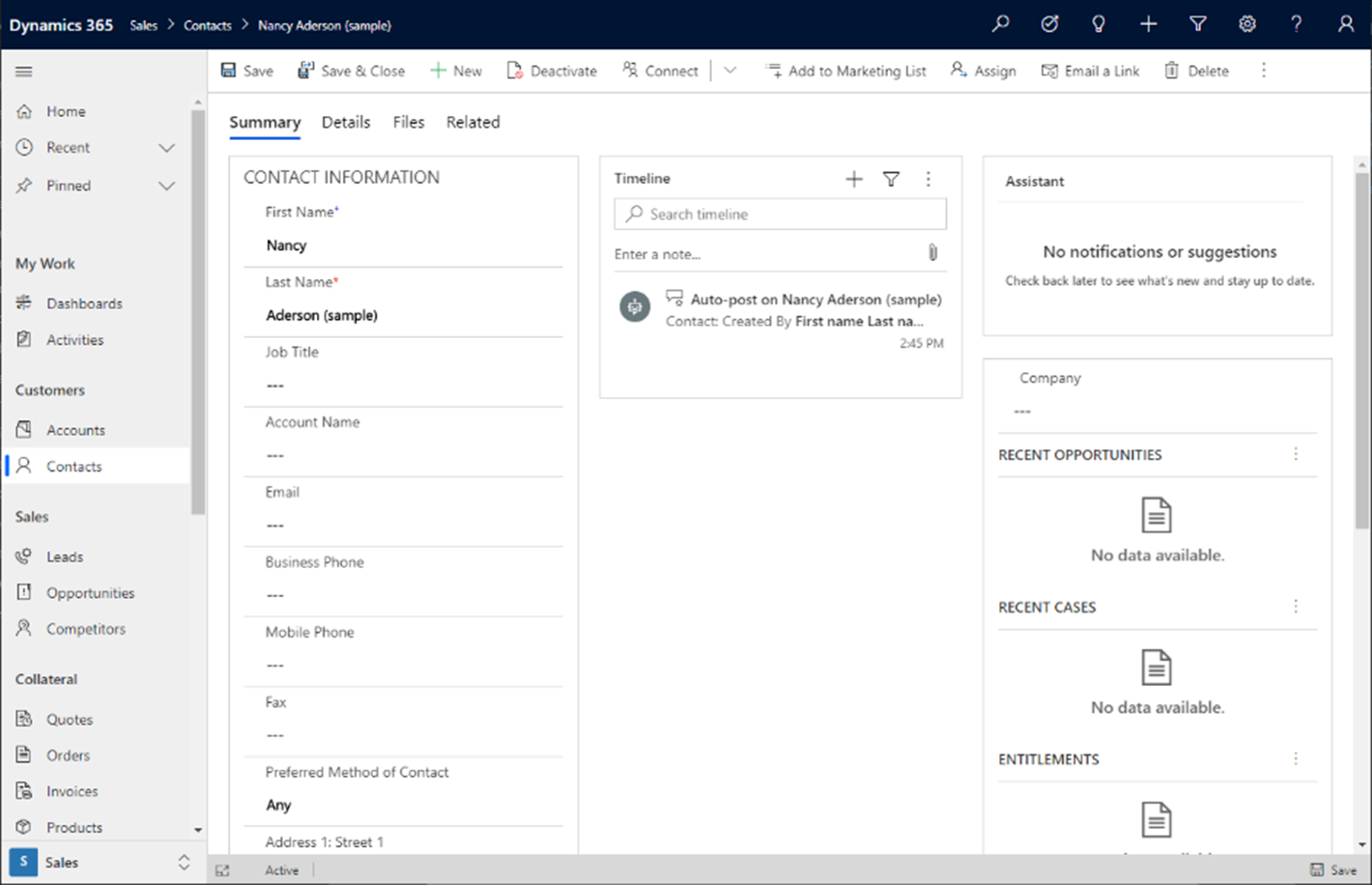
В решении по умолчанию или неуправляемом решении можно создавать новые формы или изменять существующие формы для всех таблиц, разрешающих настройку форм.
Усовершенствования пользовательского интерфейса формы приложений на основе модели
Усовершенствования пользовательского интерфейса форм состоят из нескольких небольших изменений для улучшения представления данных и удобства использования форм приложений на основе моделей:
Формы имеют светло-серый фон, что устраняет обработку раздела «белое на белом», что облегчает пользователям визуальную навигацию.
Разделение между разделами стало лучше, так как пустое пространство уменьшено, а к границам добавлены тени и закругленные углы.
Разделители полей формы удалены, а для подписей разделов используется единый стиль шрифта.
Вкладка Связанные имеет добавленный шеврон, указывающий на всплывающее меню, которое открывается при его выборе.
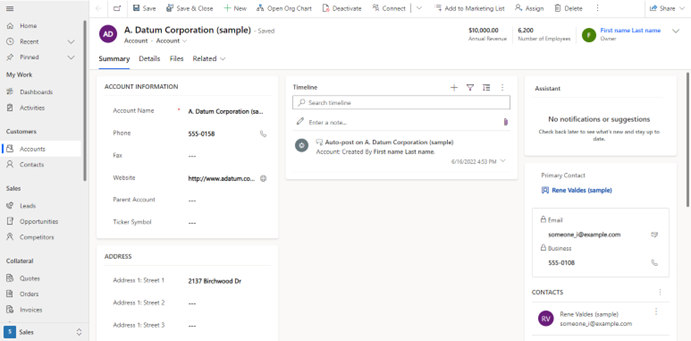
Кроме того, подписи экспресс-формы отображаются сверху вместо значков.
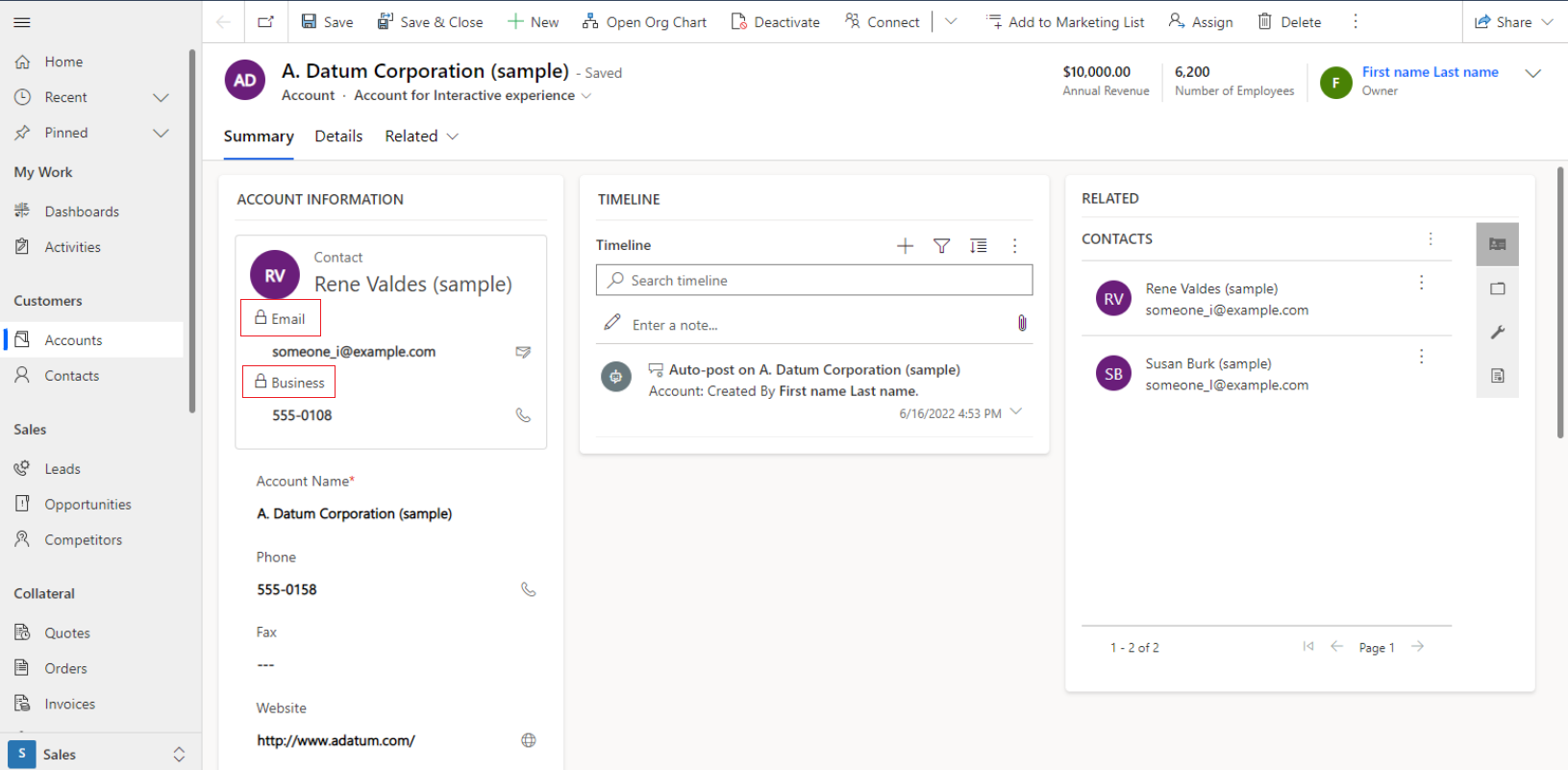
Формы и решения
В этом разделе описывается настройка формы, когда форма находится в неуправляемом или управляемом решении.
Формы внутри неуправляемых решений
В неуправляемом решении можно редактировать свойства, включая столбцы, представления и формы, для неуправляемой настраиваемой таблицы, созданной для решения. В неуправляемых решениях создатели приложений и разработчики создают необходимые им изменения, которые обычно существуют в среде разработки.
Формы внутри управляемых решений
В управляемом решении, обычно в рабочей среде, по умолчанию невозможно создавать новые формы или редактировать существующие формы для таблиц. Однако если при этом управляемые свойства для таблицы в управляемом решении разрешают настройку, то можно добавить или изменить формы для этой таблицы.
Типы форм
Имеются различные типы форм, и каждый тип имеет определенные функциональные возможности или область применения. Сюда входит следующее:
- Основная (основной интерфейс пользователя).
- Быстрое создание (быстрый ввод данных).
- Быстрый просмотр (для просмотра связанных данных).
- Форма карточки (компактный вид).
Дополнительные сведения: Типы форм в Power Apps.
Создание или изменение формы
Основы создания приложения на основе модели включают создание таблицы, настройку представлений данных, а также создание и редактирование форм.
Прежде чем приступить к созданию форм, стоит определить, есть ли у вас все столбцы, необходимые для решения вашей бизнес-задачи. Кроме того, вы должны понимать, как их разбить на разделы и вкладки. Вообще говоря, сложность ваших форм будет отражением количества столбцов в вашей таблице, в дополнение к сложности вашего бизнес-процесса.
Узнайте о создании, изменении и настройке форм с помощью конструктора форм
Удалить форму
Чтобы удалить форму, войдите в Power Apps и перейдите в область Решения > Откройте нужное решение > выберите нужную таблицу > Формы. Выберите форму, затем выберите Удалить на панели команд.
Есть несколько причин, по которым вы не можете удалить форму.
| Причина | Альтернативные варианты |
|---|---|
| Для каждой таблицы требуется по крайней мере одна основная форма, и это единственная основная форма для таблицы. | Создайте новую основную форму для таблицы. Затем удалите основную форму, которую вы пробовали ранее. Дополнительные сведения: Создание форм |
| Для каждой таблицы требуется одна назначенная резервная форма, и это единственная резервная форма. | Создайте новую форму для таблицы и установите в качестве резервной. Или назначьте другую существующую форму как резервную форму. Затем удалите форму, которую вы пробовали ранее. Дополнительные сведения: Установите резервную форму для таблицы |
Управление отображением формы в приложении
Таблицы могут иметь несколько форм. Использование формы контролируется через приложение на основе модели. Это позволяет создателям использовать одну и ту же таблицу по-разному в зависимости от аудитории, за счет управления отображением.
По умолчанию все формы доступны пользователям. Однако с помощью конструктора приложения можно ограничить конкретную форму.
Изменение отображаемых форм и порядка форм
Изменять отображаемые в приложении формы создатели могут в конструкторе приложений. Дополнительные сведения: Управление формами
Создатели также могут изменять порядок форм, резервные формы и форму по умолчанию для таблицы в концентраторе таблиц. Дополнительные сведения: Задание порядка форм
Сравнение обновленных и классических таблиц
Power Apps дает множество возможностей для создания форм с использованием конструктора форм.
Однако осталось некоторое количество таблиц, которые здесь называются классическими таблицами, которые сохранили вид и функции из более ранних версий. Эти таблицы используются не так часто. Они перечислены здесь:
Адрес
Статья
Комментарий к статье
Операция группового удаления
Подключение
Скидка
Список скидок
Расположение документа
Вложение электронной почты
Подписаться
Цель
Показатель цели
Файл источника импорта
Продукт для счета
Продукт для заказа
Прайс-лист
Элемент очереди
Продукт для предложения
Поле свертки
Запрос свертки
Сохраненное представление
Служба
Действие сервиса
Сайт SharePoint
Сайт
Территория
Единица
Группа единиц измерения
Диалоги главной формы
С помощью клиентского API вы можете использовать диалоги основной формы, чтобы пользователи могли открывать связанную таблицу строк в родительской или базовой форме, не выходя из формы. Дополнительная информация: Открытие основной формы в диалоге, используя клиентский API
Следующие шаги
Общие сведения о доступных типах форм
Назначение порядка форм
Управление доступом к формам
Представление основных форм в различных клиентах
Примечание
Каковы ваши предпочтения в отношении языка документации? Пройдите краткий опрос (обратите внимание, что этот опрос представлен на английском языке).
Опрос займет около семи минут. Личные данные не собираются (заявление о конфиденциальности).